
ეს პროგრამა გამოასწორებს კომპიუტერის ჩვეულებრივ შეცდომებს, დაგიცავთ ფაილების დაკარგვისგან, მავნე პროგრამებისგან, აპარატურის უკმარისობისგან და მაქსიმალურად შესრულდება თქვენი კომპიუტერი. შეასწორეთ კომპიუტერის პრობლემები და ამოიღეთ ვირუსები ახლა 3 მარტივ ეტაპზე:
- ჩამოტვირთეთ Restoro PC Repair Tool რომელსაც გააჩნია დაპატენტებული ტექნოლოგიები (პატენტი ხელმისაწვდომია) აქ).
- დააჭირეთ დაიწყეთ სკანირება Windows– ის პრობლემების მოსაძებნად, რომლებიც შეიძლება კომპიუტერში პრობლემებს იწვევს.
- დააჭირეთ შეკეთება ყველა თქვენი კომპიუტერის უსაფრთხოებასა და მუშაობაზე გავლენის მოსაგვარებლად
- Restoro გადმოწერილია 0 მკითხველი ამ თვეში.
Windows 10-ის ახალ ვერსიაზე გადასვლა ყოველთვის მარტივი არ არის და ამის შესახებ ბევრმა მომხმარებელმა განაცხადა ამ კომპიუტერის განახლება შეუძლებელია Windows 10-ით. მიუხედავად იმისა, რომ თქვენ ჩაირიცხეთ Windows Insider პროგრამაში, ეს მოწყობილობა ჯერ არ აკმაყოფილებს ამ აგებას შეცდომის შეტყობინება.
არ არის ყველაზე იდეალური გარემოებები და მიზეზები შეიძლება განსხვავდებოდეს მანქანიდან მანქანამდე. ჩვენ გვაქვს რამდენიმე გამოსავალი, რომლებიც დაგეხმარებათ. მოდით დავიწყოთ, არა?
ჩემი მოწყობილობა ჯერ არ აკმაყოფილებს Windows 10-ის ახალ მშენებლობას
- წაშალეთ BattlEye
- გამოიყენეთ Troubleshooter ინსტრუმენტი
- გაათავისუფლეთ დისკის ადგილი
- განაახლეთ დრაივერები
- შეამოწმეთ Firewall
1. წაშალეთ BattlEye
ჩვენ ვიცით, რომ BattlEye არის მოტყუების საწინააღმდეგო საშუალება, რომელსაც იყენებენ სხვადასხვა მრავალპლეერიან თამაშებში. მას იყენებენ თამაშის დეველოპერები, რათა თამაში სამართლიანი და კონკურენტუნარიანი იყოს, მაგრამ ამას ასევე შეუძლია გამოიწვიოს ამ კომპიუტერის განახლება შეუძლებელია Windows 10-ით შეცდომა
საუკეთესო გამოსავალი იქნება მისი დროებით დეინსტალაცია და დაბრუნდით მას შემდეგ, რაც განახლებას დაასრულებთ. იმისათვის, რომ წაშალოთ BattlEye, მიჰყევით შემდეგ ნაბიჯებს:
- ღია Მართვის პანელი.
- ახლა დააჭირეთ ღილაკს პროგრამები და ფუნქციები.

- აირჩიეთ BattlEye და წაშალეთ იგი.
გარდა ამისა, შეგიძლიათ სცადოთ BattlEye საქაღალდის წაშლა:
- დახურეთ ყველა თამაში, რომელსაც აწარმოებთ;
- შემდეგ, წადი C:> პროგრამის ფაილები (x86)> ორთქლი> steamapps> საერთო და წაშლა BattlEye საქაღალდე.
BattlEye- ის დეინსტალაციისთვის კიდევ ერთი მეთოდი არის დეინსტალატორის პროგრამული უზრუნველყოფის გამოყენება, როგორიცაა IOBit დეინსტალატორი. Uninstaller პროგრამა ამოიღებს სასურველ პროგრამას, ყველა მის ფაილთან და რეესტრის ჩანაწერებთან ერთად, რაც უზრუნველყოფს კომპიუტერის პროგრამის მთლიანად ამოღებას.
⇒მიიღეთ IObit Uninstaller PRO
2. გამოიყენეთ Troubleshooter ინსტრუმენტი
თუ თქვენ ჯერ კიდევ მკაცრად ატარებთ დროს ამ კომპიუტერის განახლება შეუძლებელია Windows 10-ით შეცდომა, თქვენ შეიძლება მოინდომოთ ჩაშენებული პრობლემების გადაჭრა.
- Გააღე პარამეტრების აპი და წასვლა განახლება და უსაფრთხოება განყოფილება.
- აირჩიეთ პრობლემების მოგვარება მარცხენა სარკმლიდან.
- მარჯვენა სარკმელზე აირჩიეთ ვინდოუსის განახლება და დააჭირეთ გაუშვით პრობლემების გადაჭრა ღილაკი

შეასრულეთ ინსტრუქციები ეკრანზე, რომ დასრულდეს პრობლემების გადაჭრის პროცესი.
3. გაათავისუფლეთ დისკის ადგილი
შეგიძლიათ თავისუფალი ადგილი გაათავისუფლოთ ზედმეტი ფაილების ამოღებით. ეს ზოგჯერ შეიძლება დაეხმაროს ამ კომპიუტერის განახლება შეუძლებელია Windows 10-ით შეცდომა სივრცის გასათავისუფლებლად მიჰყევით შემდეგ ნაბიჯებს:
- Გახსენი შენი Საწყისი მენიუ, და შემდეგ აირჩიეთ პარამეტრები.
- ახლა დააჭირეთ ღილაკს სისტემა, და მერე შენახვა.
- შიგნით შენახვის გრძნობა, აირჩიეთ ახლავე გაათავისუფლეთ სივრცე.

- Windows- ს რამდენიმე წუთი დასჭირდება იმის დასადგენად, თუ რომელი ფაილები და პროგრამები იკავებს თქვენს კომპიუტერში ყველაზე მეტ ადგილს.
- ახლა თქვენ შეგიძლიათ აირჩიოთ ყველა ის ელემენტი, რომლის წაშლა გსურთ და შემდეგ შეარჩიოთ ფაილების ამოღება.
4. განაახლეთ დრაივერები
ამ კომპიუტერის განახლება შეუძლებელია Windows 10-ით შეცდომა შეიძლება აღმოჩნდეს, თუ თქვენ გაქვთ რამდენიმე დრაივერი, რომლებიც არ არიან განახლებული. ამის გამოსასწორებლად მიჰყევით შემდეგ ნაბიჯებს:
- ღია Მოწყობილობის მენეჯერი.
- ახლა გააფართოვეთ კატეგორია იმ აპარატურით, რომლის განახლებაც გსურთ.
- დააწკაპუნეთ მოწყობილობაზე მარჯვენა ღილაკით და აირჩიეთ განაახლეთ მძღოლი.

- დააჭირეთ ღილაკს ავტომატურად მოძებნეთ განახლებული დრაივერის პროგრამული უზრუნველყოფა.

გარდა ამისა, შეგიძლიათ ჩამოტვირთოთ უახლესი დრაივერები მესამე მხარის ინსტრუმენტების გამოყენებით. ამ ინსტრუმენტის გამოყენებით, შეგიძლიათ ავტომატურად განაახლოთ თქვენი ყველა დრაივერი, მხოლოდ ორი დაწკაპუნებით.
⇒ მიიღეთ Driverfix
5. შეამოწმეთ Firewall
შეგიძლიათ დროებით გათიშოთ თქვენი Windows Firewall, თუ ეს რაიმე კავშირის პრობლემას იწვევს. ეს გამოსავალი დაგეხმარებათ დრაივერის განახლებასთან დაკავშირებულ საკითხებში. იმისათვის, რომ ნებისმიერი პროგრამა დაამატოთ თეთრ სიაში, მიჰყევით შემდეგ ნაბიჯებს:
- გახსენით პანელი.
- Დააკლიკეთ Windows Firewall.
- ახლა, დააჭირეთ ღილაკს ნება დართეთ აპს ან ფუნქციას Windows Firewall– ის საშუალებით.

- ახლა, ნებადართულია აპი ფანჯრები გაიხსნება.
- დააჭირეთ ღილაკს Პარამეტრების შეცვლა ღილაკი

- შეამოწმეთ პროგრამები ან პროგრამების გვერდითი უჯრები, რომელთა საშუალებითაც გსურთ Windows Firewall ან ქსელის კავშირები.
- დააჭირეთ თქვენი ახალი პარამეტრების შესანახად.
ვიმედოვნებთ, რომ ამ გადაწყვეტილებების მოგვარებაში დაგეხმარებათ ამ კომპიუტერის განახლება შეუძლებელია Windows 10-ით. მიუხედავად იმისა, რომ თქვენ ჩაირიცხეთ Windows Insider პროგრამაში, ეს მოწყობილობა ჯერ არ აკმაყოფილებს ამ აგებას შეცდომა. ამასობაში, შეგვატყობინეთ, კიდევ რა საკითხების წინაშე დგახართ უახლესი Windows განახლება.
დაკავშირებული ისტორიები, რომ შეამოწმოთ:
- Windows 10 მაისის განახლება გამოყოფს ფუნქციების განახლებებს კუმულაციური განახლებებისგან
- Windows 10 მაისის განახლება დაინსტალირდა
- კომპიუტერი არ ჩატვირთვა BIOS– ის განახლების შემდეგ? აი როგორ გამოასწოროთ ეს
 კიდევ გაქვთ პრობლემები?შეასწორეთ ისინი ამ ინსტრუმენტის საშუალებით:
კიდევ გაქვთ პრობლემები?შეასწორეთ ისინი ამ ინსტრუმენტის საშუალებით:
- ჩამოტვირთეთ ეს PC სარემონტო ინსტრუმენტი TrustPilot.com– ზე შესანიშნავია (ჩამოტვირთვა იწყება ამ გვერდზე).
- დააჭირეთ დაიწყეთ სკანირება Windows– ის პრობლემების მოსაძებნად, რომლებიც შეიძლება კომპიუტერში პრობლემებს იწვევს.
- დააჭირეთ შეკეთება ყველა დაპატენტებულ ტექნოლოგიებთან დაკავშირებული პრობლემების გადასაჭრელად (ექსკლუზიური ფასდაკლება ჩვენი მკითხველისთვის).
Restoro გადმოწერილია 0 მკითხველი ამ თვეში.
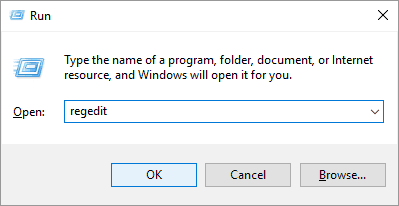
![ორთქლის კლიენტი ხაზგარეშე რეჟიმში მიდის შემთხვევით [STEP-BY-STEP GUIDE]](/f/911ac72f8d3bc724d937c9bfa762411c.jpg?width=300&height=460)
